- Daugelis vartotojų iš naujo paleis savo kompiuterius, kad iš naujo nustatytų vaizdo tvarkykles ir išspręstų ekrano problemas. Tačiau galite iš naujo nustatyti vaizdo tvarkykles nepaleidę iš naujo.
- Galite lengvai iš naujo paleisti grafikos tvarkykles sistemoje „Windows 10“ naudodami patogų spartųjį klavišą.
- Nedvejodami pasiekite savo tikslą naudodami Įrenginių tvarkytuvę, kaip aprašyta toliau pateiktuose veiksmuose.
- Atminkite, kad kai kurios trečiųjų šalių programos taip pat leidžia vartotojams iš naujo nustatyti vaizdo tvarkykles be perkrovimo.

XĮDIEGTI PASPUSTELĖT ATSISIUNČIŲ FAILĄ
Ši programinė įranga ištaisys įprastas kompiuterio klaidas, apsaugos jus nuo failų praradimo, kenkėjiškų programų, aparatinės įrangos gedimų ir optimizuos jūsų kompiuterį maksimaliam našumui. Išspręskite kompiuterio problemas ir pašalinkite virusus dabar atlikdami 3 paprastus veiksmus:
- Atsisiųskite „Restoro PC Repair Tool“. kuri pateikiama kartu su patentuotomis technologijomis (yra patentas čia).
- Spustelėkite Pradėti nuskaitymą Norėdami rasti „Windows“ problemas, kurios gali sukelti kompiuterio problemų.
- Spustelėkite Remontuoti visus Norėdami išspręsti problemas, turinčias įtakos jūsų kompiuterio saugai ir našumui
- „Restoro“ atsisiuntė 0 skaitytojai šį mėnesį.
Ekrano problemos nėra visiškai neįprastos „Windows 10“ kompiuteriuose. Pavyzdžiui, kompiuterio užšalimas yra viena ekrano problemų, kurią dauguma vartotojų išspręs iš naujo paleisdami stalinius ir nešiojamuosius kompiuterius.
Iš naujo paleidus kompiuterį taip pat iš naujo paleidžiama (arba iš naujo nustatoma) vaizdo tvarkyklė, kuri paprastai išsprendžia ekrano problemas. Tačiau norint iš naujo nustatyti vaizdo įrašą, nereikia iš naujo paleisti „Windows 10“ kompiuterio vairuotojas.
Yra keletas skirtingų būdų, kaip rankiniu būdu iš naujo nustatyti vaizdo tvarkykles, kurios iš naujo paleidžia grafikos posistemes, kad išspręstumėte ekrano problemas iš naujo nepaleidžiant stalinio ar nešiojamojo kompiuterio.
Kaip iš naujo nustatyti grafikos plokštę neperkraunant kompiuterio?
1. Paspauskite greitąjį vaizdo tvarkyklės nustatymo iš naujo klavišą
Kai tik iškyla ekrano problema, tiesiog paspauskite „Windows“ + „Ctrl“ + „Shift“ + B spartusis klavišas. Kai tuo pačiu metu paspausite šiuos klavišus, ekranas labai trumpam užges.
Taip pat išgirsite pyptelėjimą, kol viskas vėl pasirodys. Taigi, nesijaudinkite, kai tai atsitiks. Šis vaizdo tvarkyklės nustatymo iš naujo spartusis klavišas, kaip žinoma, veikia „Windows 10“ ir ankstesnėse versijose.
Jis iš naujo nustatys „Intel“, „Nvidia“ ir AMD vaizdo tvarkykles, be kita ko. Vartotojai, turintys senesnes „Windows“ platformas, taip pat gali rankiniu būdu iš naujo nustatyti vaizdo tvarkykles naudodami toliau nurodytus alternatyvius metodus.
2. Išjunkite ir įgalinkite kompiuterio ekrano adapterį
- Pirma, paleiskite Bėk (paspauskite Windows ir R klavišai Tuo pačiu metu).
- Įveskite tai Bėk komanda viduje Atviras dėžė:
devmgmt.msc - Tada spustelėkite Gerai atidaryti Įrenginių tvarkytuvė.
- Dukart spustelėkite Ekrano adapteriai kategorija Įrenginių tvarkytuvėje.
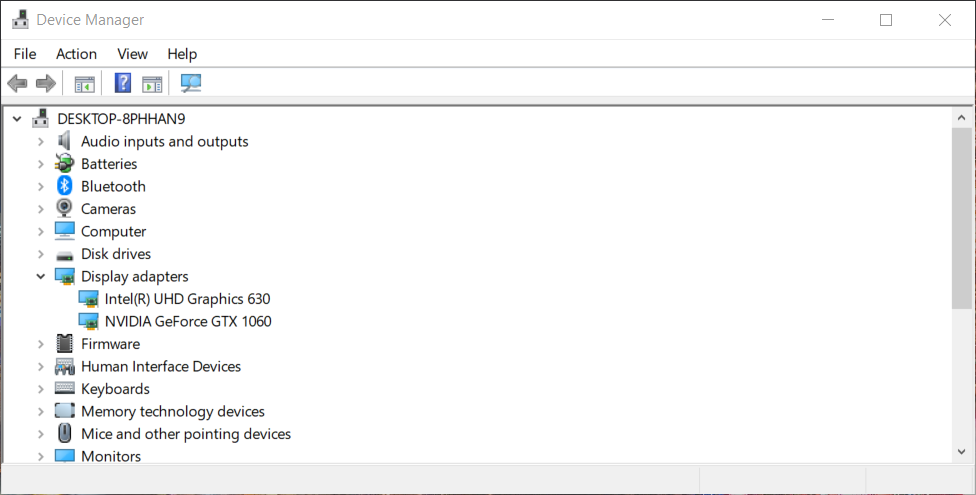
- Dešiniuoju pelės mygtuku spustelėkite ekrano adapterį, kad pasirinktumėte Pašalinkite įrenginį variantas.
- Palaukite minutę, tada dar kartą dešiniuoju pelės mygtuku spustelėkite ekrano adapterį, kad pasirinktumėte Įgalinti įrenginį.
3. Iš naujo nustatykite vaizdo tvarkyklę naudodami trečiosios šalies programą
Vaizdo įrašų tvarkykles taip pat galite nustatyti iš naujo naudodami Reset programą, kuri pateikiama kartu su Custom Resolution Utility paketu. Kai spustelėsite restart.exe, programa Reset iš naujo nustatys kompiuterio vaizdo tvarkyklę.
Po to atsidarys mažas Paleisties iš naujo langas, kuriame galėsite pasirinkti Perkrautivėl ir Atstatymo rėžimas galimybės.
Kad galėtumėte naudoti programą restart.exe, turėsite išskleisti Custom Resolution Utility ZIP archyvą.
Norėdami tai padaryti, atidarykite cru-1.5.1.zip failų naršyklėje ir spustelėkite Išarchyvuoti viską. SpustelėkiteNaršyti norėdami pasirinkti kelią, į kurį norite ištraukti ZIP, ir paspauskite Ištraukamygtuką. Tada spustelėkite toliau parodytą restart.exe.
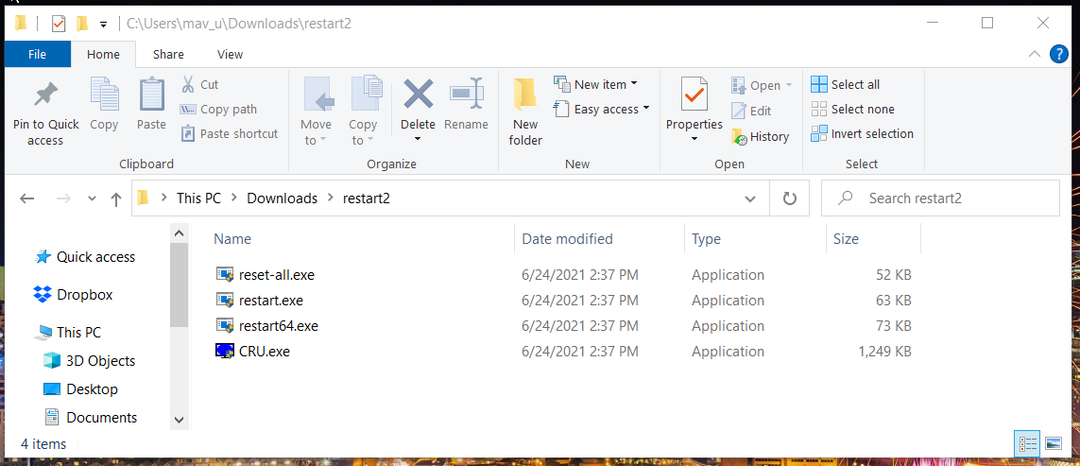
Po to prie darbalaukio galite pridėti nuorodą restart.exe. Dešiniuoju pelės mygtuku spustelėkite restart.exe ir pasirinkite Siųsti į > Darbalaukis.
Tada galėsite iš naujo nustatyti vaizdo tvarkyklę, kai tik prireiks, darbalaukyje spustelėdami nuorodą restart.exe.
⇒ Gaukite tinkintos skyros paslaugų programą
Taigi, galite greitai iš naujo nustatyti vaizdo įrašo tvarkyklę, neperkraudami jokiu iš aukščiau pateiktų metodų. Vaizdo plokštės nustatymas iš naujo gali būti neįkainojama trikčių šalinimo parinktis sprendžiant įvairias kompiuterio ekrano problemas.
Be to, atminkite, kad kiekvienas įrenginys, kuris yra jūsų sistemos dalis, veikia su įrenginio tvarkykle. Nedvejodami peržiūrėkite mūsų patarimus, jei ekrano tvarkyklei nepavyko atkurti pasibaigus skirtajam laikui sistemoje „Windows 10“..
Kalbant apie komentarų sritį, ji jūsų laukia žemiau, kaip greičiausiai esate įpratę iki šiol.
 Vis dar kyla problemų?Pataisykite jas naudodami šį įrankį:
Vis dar kyla problemų?Pataisykite jas naudodami šį įrankį:
- Atsisiųskite šį kompiuterio taisymo įrankį „TrustPilot.com“ įvertino puikiai (atsiuntimas prasideda šiame puslapyje).
- Spustelėkite Pradėti nuskaitymą Norėdami rasti „Windows“ problemas, kurios gali sukelti kompiuterio problemų.
- Spustelėkite Remontuoti visus išspręsti problemas, susijusias su patentuotomis technologijomis (Išskirtinė nuolaida mūsų skaitytojams).
„Restoro“ atsisiuntė 0 skaitytojai šį mėnesį.

